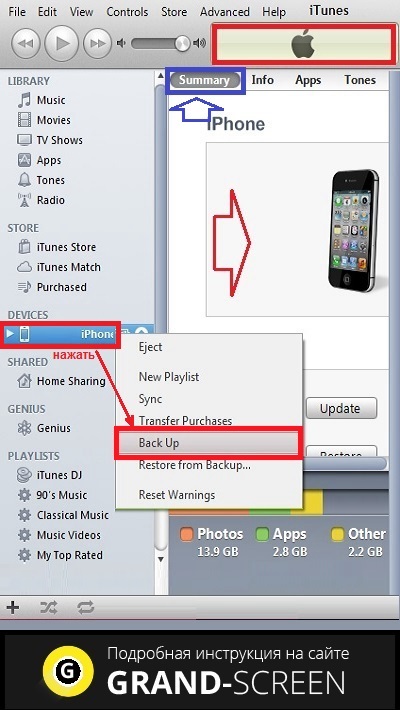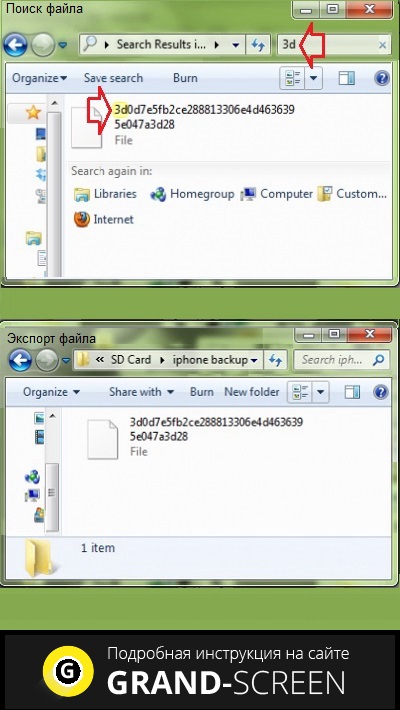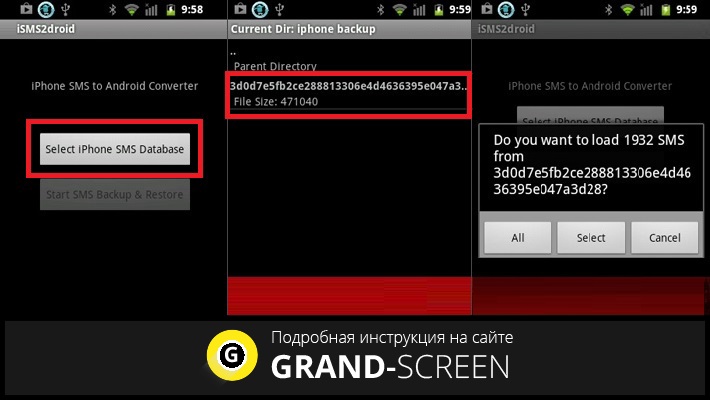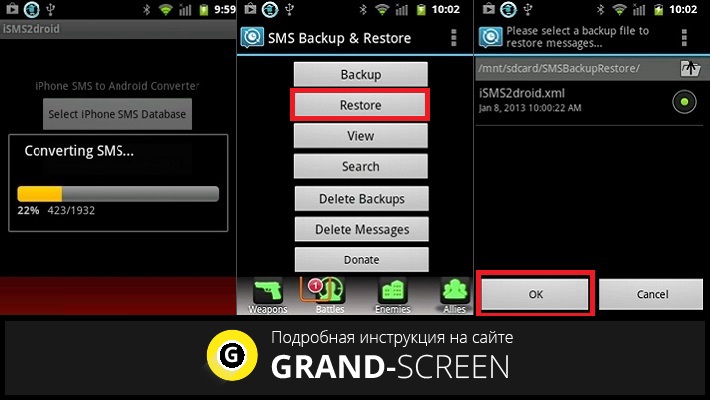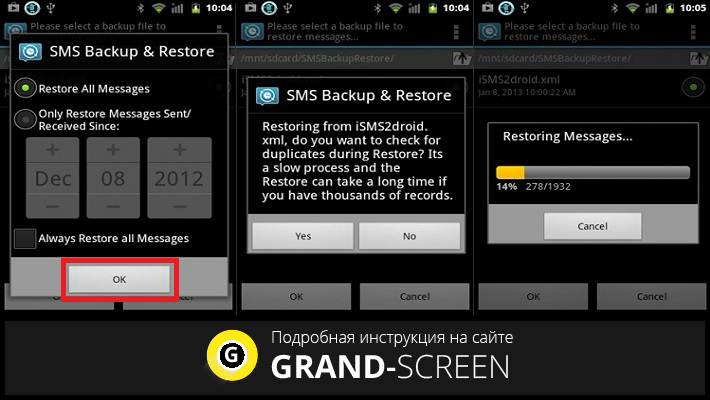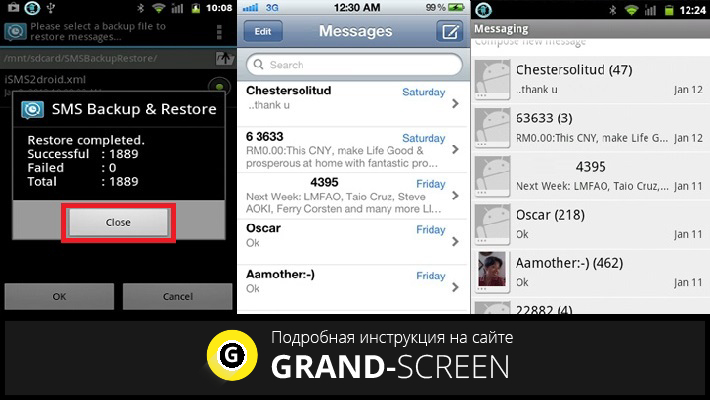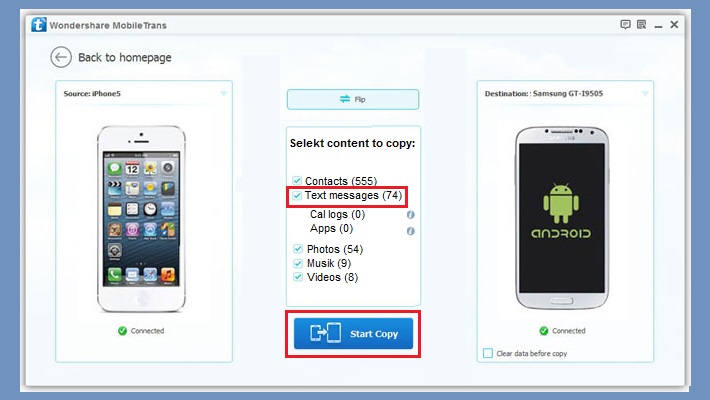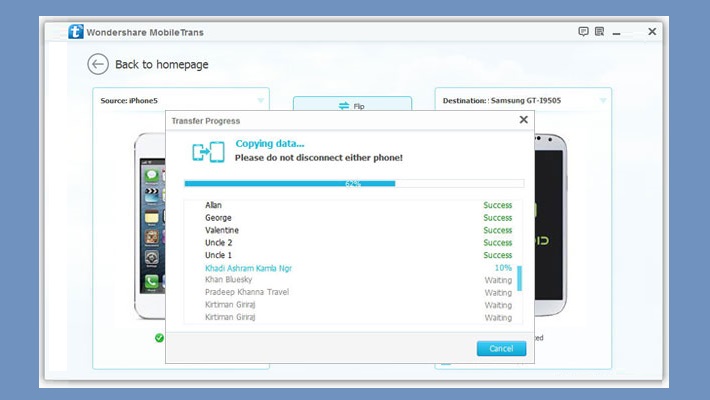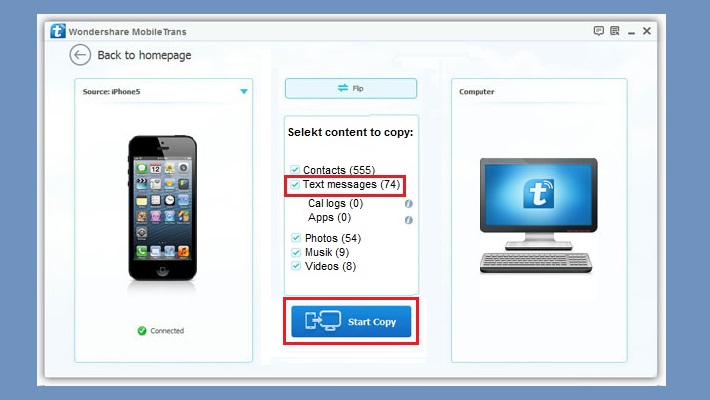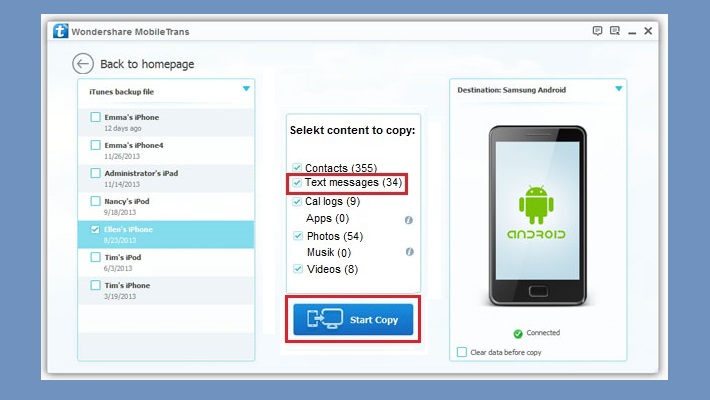- Как перенести смс с Айфона на Андроид и обратно – переезжаем на новую платформу без потери данных
- Как перенести смс с Айфона на Андроид через iTunes
- Как перенести смс с Андроида на Айфон с помощью MobileTrans
- Как восстанавливать с резервных копий данные
- Перенос содержимого с устройства Android на устройство iPhone, iPad или iPod touch
- Подготовка
- Команда «Перенести данные с Android»
- Открытие приложения «Перенос на iOS»
- Ожидание кода
- Использование кода
- Подключение к временной сети Wi-Fi
- Выбор содержимого и ожидание
- Настройка устройства iOS
- Завершение
- Помощь при переносе данных
- Помощь после переноса данных
- Способы 3 для передачи сообщений с Android на iPhone с / без ПК в 2021
- Обзор
- Как перенести сообщения с Android на iPhone
- Заключение
Как перенести смс с Айфона на Андроид и обратно – переезжаем на новую платформу без потери данных
При «переезде» с iPhone на устройство Android мы «пакуем чемоданы» с медиа-файлами, календарями, контактами, прочими ценностями, и с этим багажом переезжаем на новую платформу.
Но, вот незадача – SMS-сообщения в том виде, в котором они существуют на устройствах iOS, никак не читаются OS Android. Поэтому сейчас перед нами стоит задача ответить на вопрос – как перенести смс с Айфона на Андроид и обратно, а так же как и в какой формат конвертировать сообщения для переноса с одной платформы на другую.
Как перенести смс с Айфона на Андроид через iTunes
Итак, если в ваших планах сменить «яблочный» аппарат на Андроид, то для того, чтобы состоялся перенос сообщений, их нужно извлечь. Для этого выполняем следующие действия:
Подключаем iPhone к ПК с помощью USB-кабеля (30-пинового или Lightning — в зависимости от модели устройства).
Открываем iTunes. При подключении устройства, на верхней панели появится кнопка с логотипом iOS , нажимаем на неё (в зависимости от версии программы она может находиться в левом или правом углу). После этого, процесс резервного копирования может быть запущен автоматически (зависит от ваших настроек). В этом случае появится экран с надписью «Summary» на его верхней панели, тогда последующие шаги не понадобятся.
Если этого не произошло, то правой кнопкой мышки кликаем по пункту с вашим iPhone в левой панели и в выпавшем меню выбираем «Back Up»:
Теперь на компьютере ищем файл с SMS-ками, вот он: 3d0d7e5fb2ce288813306e4d4636395e047a3d28. В зависимости от операционной системы вашего ПК, его расположение будет выглядеть вот так:
Теперь, среди папок под случайными названиями нужно найти самую свежую, и поискать там вышеупомянутый файл (для облегчения поиска можно воспользоваться поисковой строкой).
Найденный файл копируем и отправляем на своё Android-устройство на Эс-Ди карту, либо во внутреннюю память:
Теперь приступаем к конвертации. Выполнять эту процедуру мы будем с помощью сервиса iSMS2droid. Открываем браузер, в адресную строку вставляем ссылку https://isms2droid.com/, Дальше, следуя инструкции, нажимаем «Выбрать базу данных SMS в iPhone (англ. «Select iPhone SMS Database»). Ищем файл резервного копирования смс-сообщений iOS. Находим и выбираем файл (3d0d7e5fb2ce288813306e4d4636395e047a3d28). Тут у нас будет возможность выбрать нужные сообщения, либо конвертировать целым списком:
Затем на дисплее мы увидим процесс конвертации. По завершении конвертирования файла, нам нужно скачать утилиту SMS Backup & Restore для восстановления SMS на Андроиде. После установки, запускаем приложение и нажимаем кнопку «Restore» (восстановление). В директории файлов, куда мы попадём, будут отображаться конвертированные файлы, нажимаем «ОК»:
Мы можем указать период времени, либо восстановить весь список, затем жмём на кнопку «ОК», чтобы запустить процесс восстановления:
По завершении на дисплее откроется окно, где будет отображено количество восстановленных сообщений и количество тех, которые не получилось восстановить. Ну и осталось проверить папку «Входящие», чтобы удостовериться, что все важные данные на месте:
С помощью описанных инструментов можно конвертацию файла выполнить с компьютера, а потом уже перенести его в свой Андроид. Что для этого нужно сделать:
- После бэкапа Айфона и обнаружения файла (расположение указано выше) на ПК, копируем его в любое место и задаём ему другое имя – db
- Открываем сервис http://faked.org/isms2droid/ и выполняем там конвертацию, после чего получим файл iphone.xml
- Теперь нам нужно установить на свой Android-смартфон утилиту SMS Backup & Restore (см.выше).
- Задаём нашему файлу iphone.xml имя isms2droid.xml, и отправляем его в корневую папку Android.
- Запускаем SMS Backup & Restore, открываем «Настройки».
- После произведённых манипуляций нужно назначить папку бэкапов, а именно – mnt/sdcard/ (или другую, в которую вы положили файл).
- Жмём на «Восстановить», готово!
Этот способ хорош тем, что позволяет, скопировав после конвертации файл iphone.xml до распаковывания в смартфоне, открыть в блокноте на ПК и посмотреть, в каком виде произошла конвертация (сообщения должны быть на русском языке).
Как перенести смс с Андроида на Айфон с помощью MobileTrans
Устанавливаем на компьютер Wondershare MobileTrans (ссылка для Windows) , запускаем программу и, чтобы открыть окно для передачи данных между устройствами, нажимаем «Старт» (Start). Теперь подключаем оба смартфона к ПК через USB-кабели. После того, как программа обнаружит оба телефона, мы увидим список данных, которые можно передать с вашего исходного устройства (в данном случае iPhone) на другой аппарат (Android).
Нужные отмечаем галочкой и нажимаем кнопку Start Copy:
После этого процесс передачи данных с Айфона на Андроид будет запущен и нужная информация будет полностью скопирована на назначенный телефон:
С помощью MobileTrans мы так же сможем сделать резервные копии со смартфона на ПК. Как мы будем действовать:
Подключаем свой телефон на платформе Андроид (или iOS, а так же Nokia) через USB-кабель к компьютеру. В главном меню выбираем опцию «Backup», которая откроет панель резервного копирования. Отмечаем галочкой все пункты из списка данных, копии которых мы хотим сделать. После этого, нажимаем кнопку «Start Copy», и программа запустит процесс создания резервных копий на компьютере:
Как восстанавливать с резервных копий данные
После подключения своего мобильного гаджета к компьютеру (через USB) отправляемся в главное меню программы MobileTrans, из выпадающего списка выбираем нужный формат файла для резервной копии. Находим сохранённый файл, который будем восстанавливать и нажимаем «Start Copy» для запуска процедуры передачи на телефон резервных данных:
Если резервные копии были сделаны с помощью Samsung Kies (3), MobileGo, а так же iTunes, BlackBerry® и MobileTrans, то в этих случаях извлечение резервных копий с помощью Wondershare MobileTrans так же возможно.
Осталось добавить, что таким же образом можно перенести смс с Андроида на Айфон.
*Примечание: бесплатная версия программы, указанная в ссылке, актуальна только для пяти синхронизируемых аппаратов.
Источник
Перенос содержимого с устройства Android на устройство iPhone, iPad или iPod touch
Готовы к переходу на ОС iOS? Загрузите приложение «Перенос на iOS», которое поможет перейти от использования устройства Android к работе с новым iPhone, iPad или iPod touch.
Если у вас нет доступа к магазину Google Play, узнайте, как загрузить приложение «Перенос на iOS».
Подготовка
- Убедитесь, что функция Wi-Fi на устройстве Android включена.
- Подключите новое устройство iOS и устройство Android к их источникам питания.
- Убедитесь, что содержимое, которое требуется переместить, включая содержимое на внешней карте памяти Micro SD, поместится на вашем новом устройстве iOS.
- Если требуется перенести закладки из браузера Chrome, обновите Chrome на устройстве Android до последней версии.
Команда «Перенести данные с Android»
Во время настройки нового устройства iOS откройте экран «Приложения и данные». Затем нажмите «Перенести данные с Android». (Если настройка уже завершена, необходимо стереть данные с устройства iOS и начать заново. Ели вы не хотите этого делать, просто перенесите содержимое вручную.)
Открытие приложения «Перенос на iOS»
На устройстве Android откройте приложение «Перенос на iOS». Если у вас нет приложения «Перенос на iOS», можно нажать кнопку QR-кода на новом устройстве iOS и отсканировать QR-код с помощью камеры устройства Android, чтобы открыть магазин Google Play. Нажмите «Продолжить» и ознакомьтесь с условиями использования. Чтобы продолжить, нажмите «Принимаю».
Ожидание кода
Когда появится экран «Перенос с Android», нажмите на устройстве iOS «Продолжить». Подождите, пока не появится 10- или 6-значный код. Если на устройстве Android отображается сообщение о плохом качестве подключения к Интернету, игнорируйте его.
Использование кода
Введите полученный код на устройстве Android.
Подключение к временной сети Wi-Fi
Устройство iOS создаст временную сеть Wi-Fi. Когда появится запрос, нажмите «Подключиться», чтобы подключить устройство Android к этой сети. Подождите, пока не появится экран «Перенос данных».
Выбор содержимого и ожидание
На устройстве Android выберите содержимое, которое нужно перенести, и нажмите «Продолжить». Даже если на устройстве Android появится уведомление о завершении процесса, ничего не предпринимайте, пока индикатор загрузки на устройстве iOS не заполнится. Процесс переноса может занять некоторое время в зависимости от объема переносимых данных.
Переносится следующее содержимое: контакты, история сообщений, фотографии и видеозаписи с камеры, фотоальбомы, файлы и папки, настройки универсального доступа, настройки дисплея, веб-закладки, учетные записи электронной почты и календари. Кроме того, будут перенесены некоторые из бесплатных приложений, если они доступны и в Google Play, и в App Store. После завершения переноса можно будет загрузить любые бесплатные приложения, для которых была найдена соответствующая версия в App Store.
Настройка устройства iOS
Когда индикатор загрузки на устройстве iOS дойдет до конца, нажмите «Готово» на устройстве Android. Затем нажмите «Продолжить» на устройстве iOS и завершите его настройку, следуя инструкциям на экране.
Завершение
Убедитесь, что все содержимое перенесено. Перенос музыки, книг и файлов PDF необходимо выполнить вручную.
Чтобы загрузить приложения, которые были установлены на устройстве Android, перейдите в App Store на устройстве iOS и загрузите их.
Помощь при переносе данных
- До завершения переноса не следует выполнять на устройствах никаких действий. Например, на устройстве Android приложение «Перенос на iOS» должна все время оставаться открытой на экране. Если во время переноса данных вы использовали другое приложение или принимали телефонные вызовы на устройстве Android, содержимое не будет перенесено.
- На устройстве Android необходимо отключить все приложения и настройки, которые могут повлиять на стабильность подключения к сети Wi-Fi, например Sprint Connections Optimizer или «Интеллектуальное переключение сетей». После этого найдите пункт Wi-Fi в меню настроек и удалите все известные сети, удерживая их названия и выбирая соответствующий вариант. Затем повторите попытку переноса.
- Перезапустите оба устройства и повторите попытку.
- На устройстве Android отключите соединение с сотовой сетью передачи данных. Затем повторите попытку переноса.
Помощь после переноса данных
- Если после переноса данных приложение «Сообщения» не работает должным образом, см. инструкции в этой статье.
- Если приложения с устройства Android не отображаются на новом устройстве iOS, найдите их в магазине App Store и загрузите на новое устройство.
- Возможно, вы обнаружите, что перенесено не все содержимое, при этом на устройстве iOS закончилось свободное пространство, или что устройство iOS может оказаться заполнено до завершения процедуры переноса. В этом случае сотрите данные на устройстве iOS и повторите процедуру переноса. Убедитесь, что объем содержимого на устройстве с Android не превышает объем свободного пространства на устройстве iOS.
Информация о продуктах, произведенных не компанией Apple, или о независимых веб-сайтах, неподконтрольных и не тестируемых компанией Apple, не носит рекомендательного или одобрительного характера. Компания Apple не несет никакой ответственности за выбор, функциональность и использование веб-сайтов или продукции сторонних производителей. Компания Apple также не несет ответственности за точность или достоверность данных, размещенных на веб-сайтах сторонних производителей. Обратитесь к поставщику за дополнительной информацией.
Источник
Способы 3 для передачи сообщений с Android на iPhone с / без ПК в 2021
Последнее обновление 8 декабря 2020 г. Ян Макьюэн
Обзор
Всегда интересно заменить свой старый телефон Android на новейший iPhone Xs. После использования телефона Android в течение некоторого времени возникает необходимость переноса данных на новый телефон iOS. В этой статье я хочу показать вам несколько методов, с помощью которых вы можете передавать сообщения с Android на iPhone с компьютером или без него.
Как перенести сообщения с Android на iPhone
Метод 1. Передача сообщений с Android на iPhone с помощью Switch Mobile Transfer
Переключить мобильный перевод позволяет быстро обмениваться файлами и данными между двумя телефонами.
Он поддерживает широкий спектр телефонов и операционных платформ, включая Android, Symbian и iOS. Вы можете использовать его для передачи видео, календаря, фотографий, журнала вызовов, сообщений и контактов на два мобильных телефона без каких-либо препятствий.
В дополнение к передаче данных, Switch Mobile Transfer позволяет выполнять резервное копирование на ПК, восстанавливать данные телефона из облачной службы и файл резервной копии и т. Д. Вы можете даже стереть старое устройство после передачи, в случае, если Вы хотите продать использованный телефон.
Как вы можете использовать его для передачи текстовых сообщений с телефона Android на iPhone? Ниже приведены следующие шаги:
Шаг 1. Загрузите и установите Switch Mobile Transfer на свой компьютер
Программное обеспечение доступно как для Windows, так и для Mac. Поэтому вам не нужно беспокоиться о совместимости программного обеспечения с вашим компьютером.
Шаг 2. Запустите программное обеспечение и подключите наши устройства
Установив Switch Mobile Transfer на ваш компьютер, откройте программное обеспечение и нажмите «Перевод с телефона на телефон». Следуйте инструкциям во всплывающем окне включить отладку по USB.
Это позволяет вам подключать телефоны Android и iPhone к вашему компьютеру.
Шаг 3. Выберите текстовые сообщения и перевод
После подключения телефонов программное обеспечение предоставляет раскрывающееся меню файлов, содержащихся в вашем телефоне Android. В меню выберите текстовые сообщения и нажмите «Начать передачу». Затем подождите и убедитесь, что вы не отключаете устройства, пока передача не будет завершена.
Метод 2. Перемещение текстового сообщения с Android на iPhone с учетной записью Gmail
Этот метод требует резервного копирования сообщений в учетную запись Gmail на телефоне Android. Затем вы можете просмотреть их на своем iPhone с помощью приложения Gmail.
Шаг 1. Загрузите и установите SMS Backup + на ваше устройство Android.
Шаг 2. Запустите приложение. Приложение предложит вам выбрать учетную запись Gmail.
Шаг 3. Нажмите «Подключиться», чтобы разрешить приложению синхронизацию с вашей учетной записью Gmail.
Шаг 4. Выберите свои сообщения и нажмите «резервное копирование». Это позволяет приложению передавать ваши текстовые сообщения в вашу учетную запись Gmail.
Шаг 5. После завершения резервного копирования войдите в свою учетную запись Gmail с помощью приложения Gmail на новом iPhone.
Шаг 6. Вы должны увидеть папку с надписью «SMS». Затем откройте папку, чтобы просмотреть свои сообщения.
Однако вы не можете передать их в приложение для сообщений на вашем iPhone.
Метод 3. Передача сообщения с Android на iPhone без компьютера
Перейти к прошивкой — это приложение, выпущенное Apple, чтобы позволить пользователям передавать определенные типы данных, включая текстовые сообщения. Однако для этого требуется iPhone, который еще не был настроен. Итак, если ваш iPhone используется, использование Move to iOS перезапишет данные вашего iPhone.
Шаг 1. Настройте свой новый iPhone и перейдите в Приложения и данные
На экране отображаются несколько параметров для управления данными, в том числе резервное копирование и восстановление данных, Нажмите «Переместить данные из Android».
Шаг 2. Запустите приложение Move to iOS на вашем устройстве Android
Вам необходимо загрузить и установить приложение на свой телефон Android, чтобы передавать сообщения на iPhone. После запуска вам будет предложено ввести код, сгенерированный на вашем iPhone.
Шаг 3. передачи сообщений
Ввод кода позволяет получить доступ к файлам, которые вы хотите передать. Нажмите Сообщения. Наконец, нажмите «Далее», чтобы начать передачу.
Заключение
Описанные выше методы, безусловно, помогут вам передавать сообщения с Android на iPhone бесплатно без каких-либо препятствий.
Тем не менее, если вы ищете удобный и гибкий способ передачи туристических сообщений, Switch Mobile Transfer — лучший вариант для вас. Он передает сообщения со сверхбыстрой скоростью и гарантирует максимальную безопасность ваших данных. Поэтому вам не нужно беспокоиться о скорости и потере данных. Загрузите Switch Mobile Transfer сейчас и наслаждайтесь простой и простой передачей данных.
Источник